Introduzione
Il modulo Costi di Trasporto di EOS Platform consente di calcolare i costi di trasporto e di spedizione sulla base del listino degli spedizionieri. Il costo è calcolato a livello di ordine, fattura e bolla sia in acquisto che in vendita. Tale modulo può essere utilizzato per qualunque livello di spedizione. Nel setup per il listino sono gestite tutte le casistiche e le variabili possibili per il calcolo di tali costi.
I dati in input sono: pesi e volumi della merce trasportata, chilometri percorsi, ore di viaggio impiegate e codici zone geografiche.
Ogni listino è associato a determinate "zone di spedizione". Le zone di spedizione possono essere definite attraverso il caricamento della lista dei CAP o della lista Comuni/Province/Regioni scaricabile dal sito ISTAT.
Inoltre sono gestiti anche dati in input "aggiuntivi", quali ad esempio il tipo di camion (se il camion è dotato di muletto o meno), che generano degli oneri aggiuntivi e che incidono dunque sui costi di trasporto. Tali costi vengono inserirti a livello di scheda cliente e gestiti dal sistema in automatico nel momento del calcolo.
Un'altra funzionalità del modulo è anche la gestione dei "giri di consegna", integrata anche con il verticale Foodvision. La funzione che gestisce i giri di consegne consente di conoscere gli ordini associati ad un giro consegne e dunque rende possibile possibile il calcolo dei costi totali di trasporto per singolo camion per poi splittarli sulle N bolle relative alla singola spedizione.
L'output del modulo è una tabella contenente i dati di calcolo preventivi pre-consuntivi e consuntivi ed i link ai documenti sorgente (listini). La tabella di output contenente i dati di calcolo "preventivi" potrà essere poi stampata ed inviata allo spedizioniere che la valida. Sulla base del feedback dello spedizioniere, si apportano le dovute correzioni o modifiche al fine di ottenere dati di costo "consuntivi".
I conteggi vengono effettuati dal sistema a livello di testata documento. Vi è poi una funzione opzionale che splitta tali costi per riga poichè questi diventano input al modulo EMA. Il dato finale è dato dunque da: dati di spedizione + oneri aggiuntivi (forfet o percentuali sul valore finale). Vediamo ora in dettaglio il flusso operativo per l'utilizzo del modulo.
Setup
Innanzitutto è necessario attivare il modulo in Setup Eos Platform.
In Reparti/Gestione contabile/Costi trasporto/Setup si trovano tutte le tabella da compilare ai fini del Setup del modulo, ellencate di seguito.
Province e Città per la definizione delle zone di spedizione
Cliccando su "Province" è possibile inserire in una tabella l'elenco dei codici delle province ISTAT ed i codici delle regioni. Cliccando invece su "Città" è possibile inserire in una tabella l'eleco dei codici delle province ISTAT ed i CAP dei comuni. Il Codice Provincia ed il Codice Comune sono anche riportati sulla Scheda Cliente/Fornitore. L'uso dell'una o dell'altra tabella odi entrambe dipende dalle modalità di calcolo dei costi di trasporto e dunque dalle modalità di definizione delle zone per il calcolo degli stessi. I codici su citati sono contenuti nell'excel scaricabile dal sito ISTAT http://www.istat.it/it/archivio/6789.
Un esempio di codici contenuti nel file INSTAT è riportato di seguito.
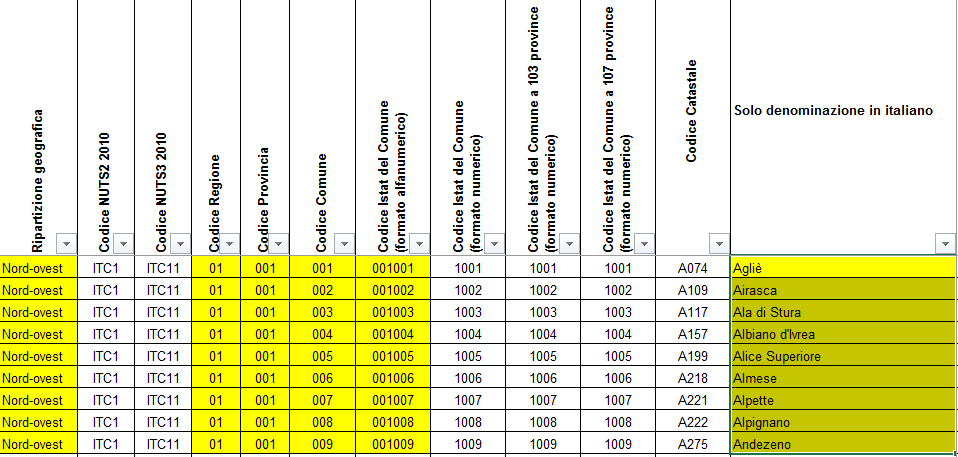
La tabella "Provice" è data dai campi seguenti:
| Campo | Descrizione |
|---|---|
| Codice | Codice Provincia, ad esempio AG per Agrigento, RM per Roma, etc.. |
| Nome | Nome della provincia. |
| Cod. Provincia ISTAT | Come da tabella ISTAT (vedi sopra). Tale campo è riportato nella Scheda Cliente. |
| Cod. Regione | Come predefinito nella tabella "Regioni". Tale campo è riportato nella Scheda Cliente. |
La tabella "Città" è data dai campi seguenti:
| Campo | Descrizione |
|---|---|
| Codice | CAP del Comune. |
| Cod. Provincia ISTAT | Come da tabella ISTAT (vedi sopra). Tale campo è riportato nella Scheda Cliente. |
| Città | Nome del Comune. |
Oneri aggiuntivi
La tabella Oneri aggiuntivi, come anticipato sopra, consente di gestire dei costi ulteriori che dipendono in genere dal cliente e che il sistema sommerà alla fine al costo di trasporto generato dal listino. Anche qui è sufficiente inserire un codice ed una descrizione della voce di costo ed in seguito il sistema prenderà in input tali costi in automatico per calcolare il costo finale di trasporto. I campi delle tabella sono i seguenti:
| Campo | Descrizione |
|---|---|
| Codice | Codice univoco per onere aggiuntivo. |
| Descrizione e Note | Breve descrizione e note. |
| Campo 1, Campo 2 | Indica la variabile di calcolo dei costi aggiuntivi. Essa è data da un campo dell'Ordine di vendita e dipende dunque dal cliente. |
Alcuni esempi di oneri aggiuntivi sono riportati di seguito:
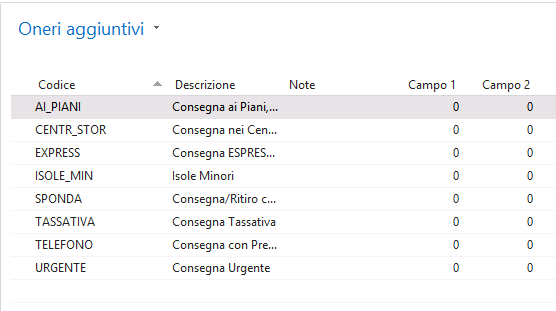
Tipi listino
Il motore del modulo sono i Listini degli Spedizionieri. E' possibile inserire a sistema listini di diverso tipo e versioni diverse di uno stesso listino, ognuna con un proprio periodo di validità. I listini possono essere di due tipi: a prezzo fisso se sono gestiti i giri di consegna grazie all'integrazione con il verticale Foodvision; o con prezzo che dipende dalle zone di spedizione. Le due tabelle sono mutuamente esclusive, e cioè se si opta per un tipo di gestione dei costi di trasporto, non è possibile gestire l'altro e viceversa.
I campi da complare per la tabella dei tipi di listino sono:
| Campo | Opzione | Descrizione |
|---|---|---|
| Codice | Codice univoco per tipo di listino. | |
| Descrizione | Breve descrizione. | |
| Tipo listino | Peso lordo (Kg), Volume (Mc), Nr. Colli, Nr. Bancali, Km, Ore, Viaggio, Peso netto. | Indica la variabile di calcolo del costo di trasporto. Essa può essere infatti il peso della merce trasportata, il volume, il numero di colli o bancali, la distanza da percorrere. |
| Preventivo | Flag che consente di calcolare i costi di trasporto sulla base del listino al momento della creazione dell'ordine di vendita. | |
| Preconsuntivo | Flag che consente di calcolare i costi di trasporto sulla base del listino al momento della spedizione dela merce al cliente e dunque della creazione del documento di trasporto o prima della conferma della correttezza dei costi da parte dello spedizioniere. | |
| Consuntivo | Flag che consente di calcolare i costi di trasporto sulla base del listino al momento della creazione della fattura di vendita o a valle della conferma della correttezza dei costi da parte dello spedizioniere. |
Nel seguente esempio di listino sono prima indicate le zone di spedizione, codificate sulla base del Paese e del tipo di servizio offerto, mentre nella seconda figura sono indicati i prezzi in base a zone e peso della merce trasportata.
Figura 1.
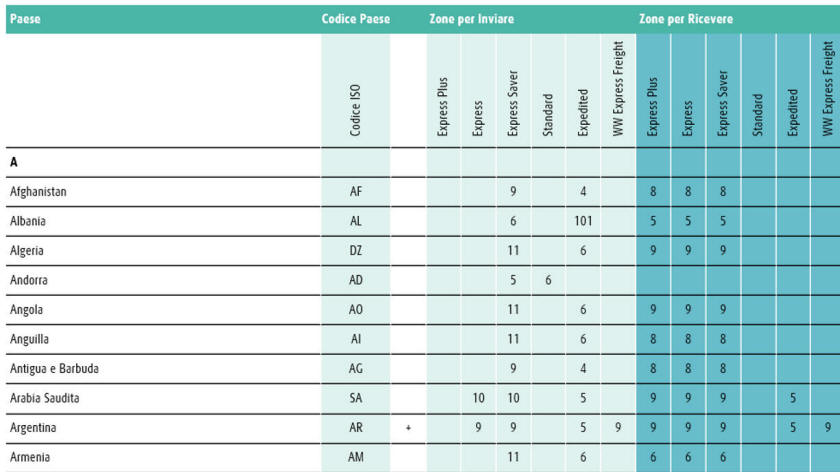
Figura 2.
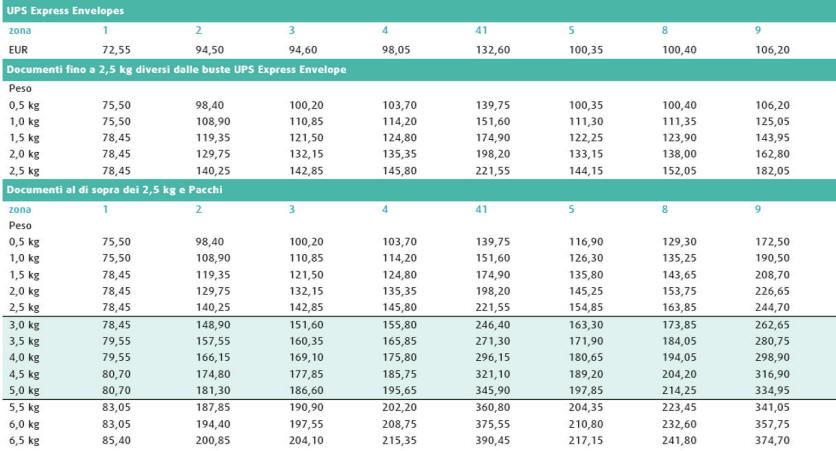
Listino di Trasporto
A questo punto è possibile definire il Listino di Trasporto.
Testata
In testata sono riportati i seguenti campi:
| Campo | Opzione | Descrizione |
|---|---|---|
| Cod. listino trasporto | Indica lo Spedizioniere ed è selezionato dalla lista Spedizionieri precedentemente definita. | |
| Preventivo/Preconsuntivo/Consuntivo | Flag che consente di calcolare i costi di trasporto sulla base del listino rispettivamente al momento della creazione dell'ordine di vendita/bolla/fattura. | |
| Tipo calcolo; Tipo calcolo per zona | Somma | Prende in input tutti i codici tipo listino delle righe ed effettua la somma dei valori ai fini del calcolo del costo di tutta la spedizione. |
| Prima occorrenza | Prende in input il primo valore che incontra nelle righe senza effettuare la somma. | |
| Nr. Versioni | E' il numeratore predefinito per gestire le versioni del listino. | |
| Fattore conversione peso/volume | Consente di specificare il fattore di conversione peso/volume dello spedizioniere. Questo perchè nel caso di spedizioni di colli voluminosi il costo della spedizione non viene calcolato semplicemente in base al peso effettivo, ma sul peso tassabile, grazie ad un fattore di conversione che traduce in kg tassabili un determinato volume. | |
| Versione attiva | Una volta definite le versioni del listino con i relativi periodi di validità nella tabella , la versione attiva verrà indicata automaticamente in tale campo. | |
| Valuta | Indica la valuta in cui calcolare i costi di trasporto. | |
| Stato | Nuovo, Certificato, in Sviluppo, Chiuso. | Indica lo stato del documento. Se è "Nuovo" o "in Sviluppo" il listino non può essere utilizzato per i calcoli, ma può essere modificato. Se è "Certificato" il listino può generare calcoli dei costi di trasporto ma non può essere modificato. Se è "Chiuso" non può essere utilizzato nè modificato ma viene mantenuto nello storico. |
Ora vediamo in edttaglio le righe del listino di spedizione. In particolare è possibile compilare solo un tipo di righe documento poichè o si opta per una gestione dei costi basata sui giri di consegne o per una gestione dei costi basata sulle zone di spedizione. Vediamo di seguito la prima che per essere utilizzata necessita dell'integrazione del verticale Foodvision poichè dotato del modulo "Giri di Consegna" contenente i dati in input al modulo in oggetto.
Righe: "Righe per Giri"e "Righe Dettaglio"
I campi per le Righe per Giri sono i seguenti:
| Campo | Descrizione |
|---|---|
| Cod. Giro | Indica il codice univoco per giro definito nel modulo "Giri Consegne" di Foodvision. |
| Cod. servizio spedizioniere | Indica il codice definito dallo spedizioniere per un determinato tipo di servizio offerto. Esempi di tipi di servizio sono riportati in fugura 1 sopra. |
| Cod. tipo listino | E' il codice definito in precedenza per il tipo di listino sulla base del quale effettuare i calcoli. |
| Data inizio/fine | E' il periodo di validità della versione di listino. |
| Priorità | Indica la priorità sulla base della quale deve essere scelta quella riga per il calcolo dei costi di spedizione. |
Nelle Righe Dettaglio è poi possibile specificare i vincoli o specifiche per i valori da inserire nelle Righe per Giri. Qui ad esempio è possibile specificare la quantità minima di spedizione, il prezzo unitario, l'importo mimino spedibile ed il fattore di arrotondamento.
Righe: "Righe per Zona"
I campi per le Righe per Zona (se in assenza del modulo Giri di Consegna di Foodvision) sono gli stessi di Righe per Giro ma in più hanno i campi seguenti:
| Campo | Descrizione |
|---|---|
| Zona di partenza/arrivo | Indicano le zone, precedentemente definite in base alle tabelle Province e Città, di partenza e arrivo della spedizione della merce al cliente. |
Nelle Righe Dettaglio relative alle Righe per Zone ci sono gli stessi campi delle Righe Dettaglio relative alle Righe per Giri.
Oneri aggiuntivi
| Campo | Opzione | Descrizione |
|---|---|---|
| Cod. onere aggiuntivo | Codice precedentemente definito nella tabella "Oneri aggiuntivi". | |
| Data inizio/fine | Indica il periodo di validità del costo aggiuntivo. | |
| Tipo quantità | Da cliente | La variabile di calcolo viene preso dall'Ordine di Vendita effettuato dal cliente, in particolare dal campo indicato in precedenza nella tabella Oneri aggiuntivi (Campo 1, 2). Tale variabile dipende dunque dal cliente. |
| Peso lordo (kg), Peso netto (kg) | Indica che la variabile di calcolo dipende dal perso lordo o netto espresso in kg della merce da spedire. | |
| Prezzo unitario | Indica il prezzo per unità di misura della merce spedita. | |
| % sul valore, % sul nolo | Indica la percentuale di costo dell'intera spedizione che rappresenta il costo aggiuntivo. | |
| Fisso | Flag che indica che il costo aggiuntivo deve essere applicato a tutte le spedizioni. | |
| Univoco per consegna | Flag che indica che il costo aggiuntivo si applica alla singola consegna. | |
| Importo minimo, Fattore di arrotondamento | Tali campi indicano l'importo minimo affinche la merce possa essere spedita e il fattore di arrotondamento del costo totale di spedizione. |
Calcolo costi di trasporto per documento
E' possibile calcolare i costi di trasporto dall'Ordine di vendita oppure da Reparti/Gestione contabile/Costi trasporto/Costi di trasporto per documento.
Odv
Da Azioni premere "Suggerisci costi di trasporto" :
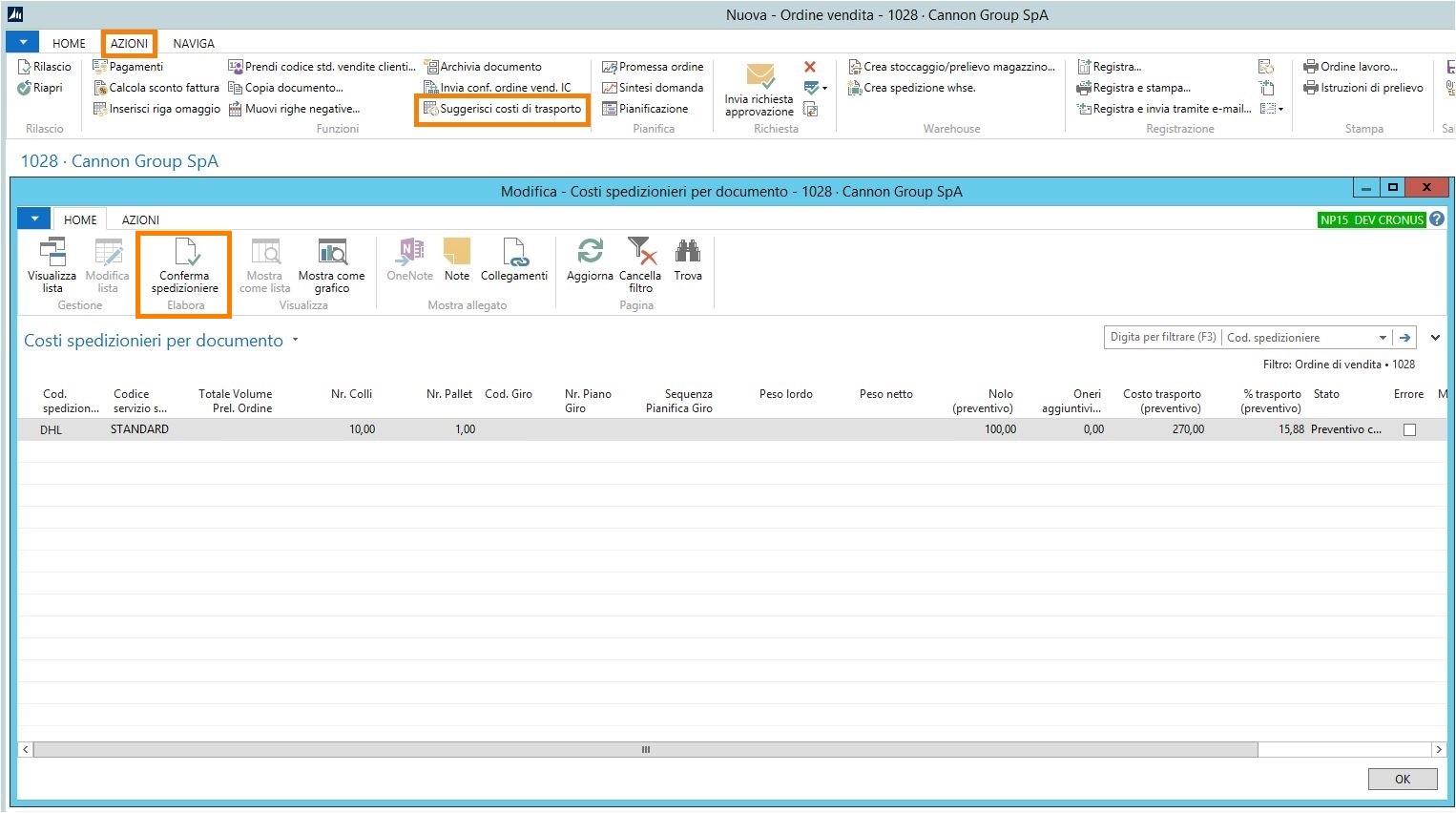
Il sistema proporrà le righe relative ai costi di trasporto in base al Codice spedizioniere. L'utente può selezionare lo spedizioniere migliore e poi preme "Conferma spedizioniere". A questo punto il sistema aggiornerà i costi calcolando anche eventuali oneri aggiuntivi.
Reparti/Gestione contabile/Costi trasporto/Costi di trasporto per documento
Al lancio del report è possibile inserire i seguenti filtri:
| Filtro | Opzione | Descrizione |
|---|---|---|
| Filtro tipo documento | Ordine di vendita, Ordine di trasferimento, Spedizione di vendita, Spedizione di trasferimento, Ordine di acquisto, Carico di acquisto. | Per filtrare in base ai vari documenti di acquisto, vendita e trasferimento. |
| Filtro spedizioniere | Per filtrare in base allo spedizioniere. | |
| Filtro data documento | Per filtrare in base alla data del documento. |
Dopo aver impostato i filtri verranno visualizzate le righe relative ai documenti richiamati con tutte le informazioni rilevanti ai fini del trasporto e relativo calcolo dei costi. E' ora sufficiente cliccare su una delle seguenti funzioni per eseguire il calcolo:
-
Calcolo costi di trasporto spedizioni
-
Calcolo costi di trasporto spedizioni trasf.
-
Calcolo costi di trasporto carichi acquisto
-
Calcolo autom. costi di trasporto spediz.
Al lancio di ognuno di tali report si ha la possibilità di modificare le righe filtrate e di cancellare i dati di costo esistenti.
Subito dopo compariranno a fondo pagina i valori di costo generati dal solo listino, quelli dovuti agli oneri aggiuntivi e la somma di entrambi. Questo sarà possibile per le tre declinazioni di costo, ovvero per preventivo, preconsuntivo e consuntivo in base ai flag impostati nella pagina di setup del tipo di listino. E' infine possibile convertire i costi preventivi in consuntivi cliccando sulla funzione "Genera consuntivo da preventivo". Mentre con la funzione "Totali per giro" è possibile ottenere i valori di costo totali per giro di consegna.






